Changer ou réinitialiser votre mot de passe
Que vous ayez oublié votre mot de passe ou que vous souhaitiez simplement le modifier, deux options s’offrent à vous. Veuillez suivre les étapes correspondant à votre situation :
- Vous avez oublié votre mot de passe : Réinitialiser votre mot de passe si vous ne pouvez pas vous connecter
- Vous êtes déjà connecté et souhaitez le modifier : Modifier votre mot de passe depuis votre compte
Pour protéger votre compte, choisissez un mot de passe unique, difficile à deviner, et ne le partagez jamais.
Réinitialiser votre mot de passe si vous ne pouvez pas vous connecter
Vous ne parvenez pas à vous connecter car vous avez oublié votre mot de passe ? Suivez les étapes ci-dessous pour le réinitialiser en toute sécurité.
- Utilisateurs Google SSO :
Si vous utilisez Google SSO pour vous connecter à Space Designer 3D, votre e-mail et votre mot de passe sont gérés par Google. Vous ne pouvez pas réinitialiser votre mot de passe via Space Designer 3D. Visitez plutôt votre compte Google et consultez le support Google. - Déjà Connecté ?
Si vous êtes déjà connecté et connaissez votre mot de passe actuel, suivez les étapes à la section Changer votre mot de passe depuis votre compte.
Étape 1 – Aller à la page de connexion
Rendez-vous sur https://www.spacedesigner3d.com et cliquez sur Se connecter dans le menu en haut.

Étape 2 – Lancez la procédure de réinitialisation
- Cliquez sur Continuer avec votre e-mail.
- Entrez l'e-mail associé à votre compte. Assurez-vous que l’adresse e-mail saisie correspond exactement à celle utilisée lors de votre inscription.
- Cliquez sur le lien Réinitialisez votre mot de passe, situé sous le champ de saisie du mot de passe.
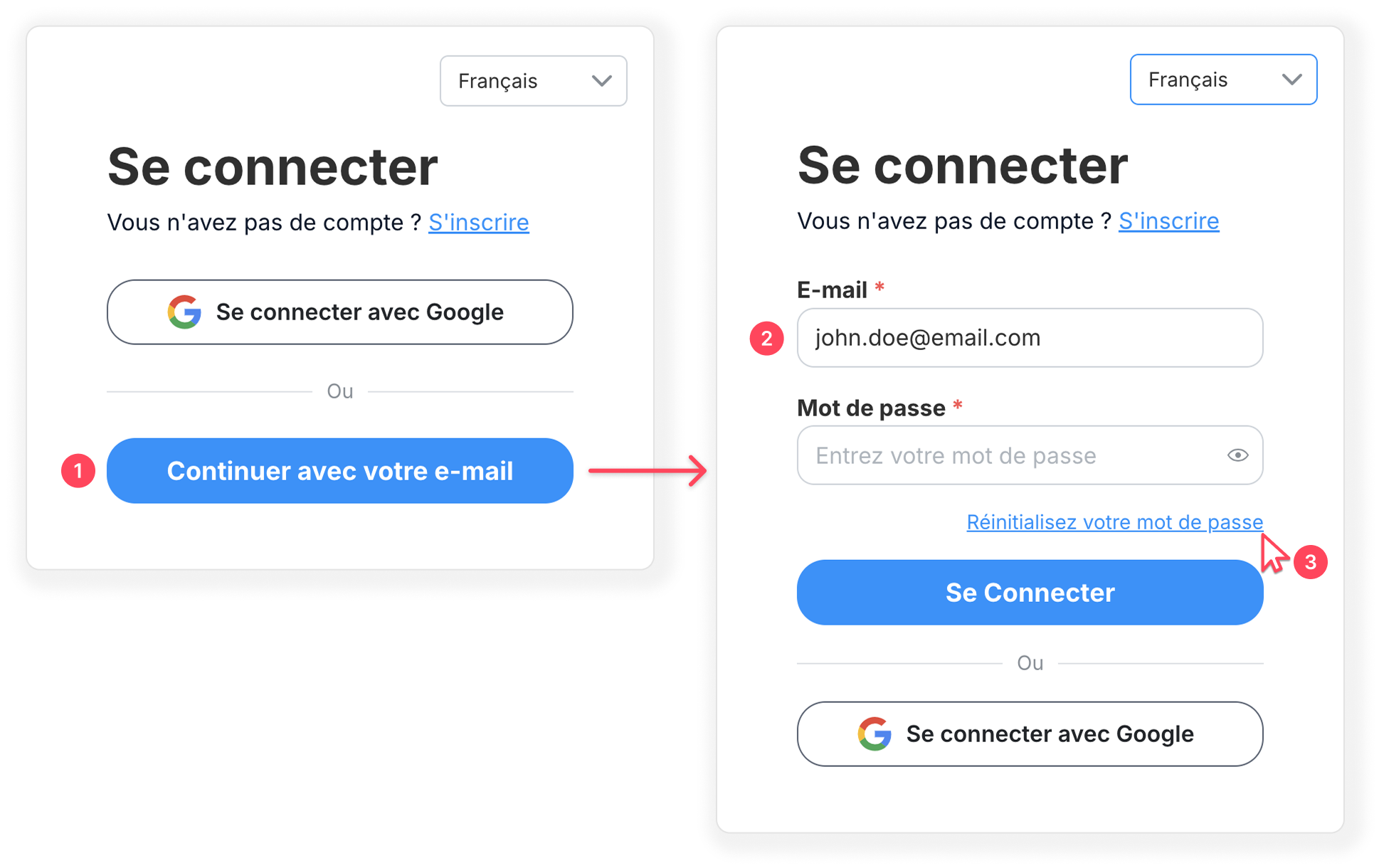
Étape 3 – Vérifiez les notifications
Après avoir cliqué sur le lien de réinitialisation, un message s’affiche en haut à droite de votre écran. Il peut indiquer deux choses :


- Succès : Si l’adresse e-mail est correcte, un lien de réinitialisation vous a bien été envoyé. Pensez à vérifier votre boîte de réception, ainsi que vos spams ou courriers indésirables.
- Erreur : Si l’adresse saisie n’est pas reconnue, un message d’erreur s’affichera. Cela signifie que l’e-mail est invalide ou qu’aucun compte n’y est associé. Dans ce cas, vous pouvez créer un nouveau compte.
Étape 4 – Ouvrez l'e-mail de réinitialisation
Dans les minutes qui suivent votre demande, vous recevrez un e-mail intitulé « Comment réinitialiser votre mot de passe ».
Ouvrez cet e-mail dans votre boîte de réception, puis cliquez sur le lien qu’il contient pour accéder à la page de réinitialisation.
Le lien vous redirigera vers une page sécurisée où vous pourrez définir un nouveau mot de passe.
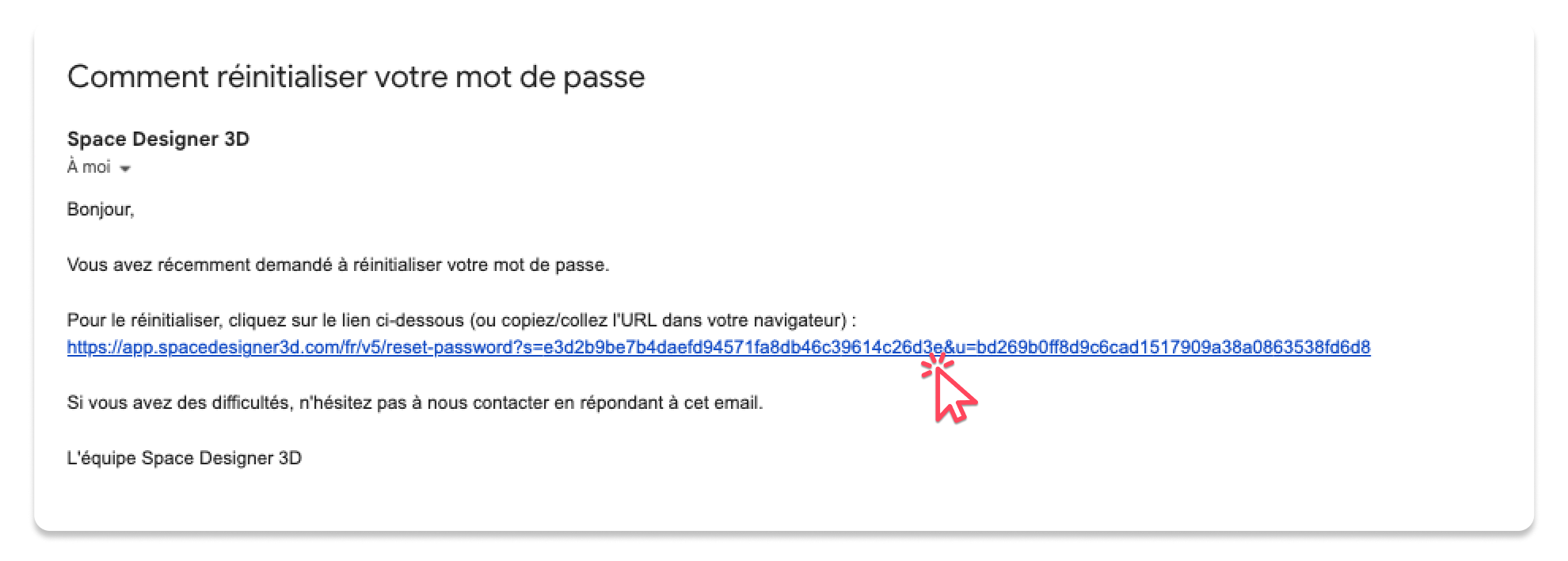
- Vérifiez votre dossier spam ou indésirable ;
- Recherchez le mot réinitialiser ou Space Designer 3D dans votre messagerie.
Étape 5 – Créez et confirmez votre nouveau mot de passe
Choisissez un mot de passe sécurisé qui respecte les critères suivants :
- Au moins 8 caractères
- Contient au moins 1 chiffre
⚠️ Note : Pour renforcer la sécurité de votre compte, évitez d’utiliser un mot de passe déjà utilisé ailleurs.
Confirmez-le, puis cliquez sur Réinitialiser le mot de passe.

Étape 6 – Connectez-vous avec votre nouveau mot de passe
Retournez sur la page de connexion, entrez votre adresse e-mail et votre nouveau mot de passe, puis cliquez sur Se connecter. C’est tout ! Vous avez maintenant de nouveau accès à votre compte.
Modifier votre mot de passe depuis votre compte
Si vous êtes déjà connecté, vous pouvez changer votre mot de passe directement depuis les paramètres de votre compte.

- Cliquez sur Compte en haut à droite de l'écran.
- Dans le menu de gauche, sélectionnez l'onglet Compte.
- Faites défiler jusqu'à la section Mot de passe.
- Renseignez les champs suivants :
- Mot de passe actuel
- Nouveau mot de passe (au moins 8 caractères, dont 1 chiffre)
- Confirmation du nouveau mot de passe
- Cliquez sur Mettre à jour pour valider les modifications.
Utilisez un mot de passe unique, que vous n’utilisez pas ailleurs, pour garantir la sécurité de votre compte.
Besoin d’aide ? Voici quelques conseils
Vous avez oublié votre mot de passe actuel ?
Pas de panique ! Déconnectez-vous de votre compte et suivez les étapes de la section 1 pour réinitialiser votre mot de passe.
Votre nouveau mot de passe n’est pas accepté ?
Assurez-vous qu’il contient au moins 8 caractères, dont au moins 1 chiffre.
Vous n’avez pas reçu l’e-mail de réinitialisation ?
- Vérifiez que l’adresse e-mail saisie est correcte
- Jetez un œil dans vos dossiers spam ou indésirable
Message d’erreur : e-mail non reconnu
Cela signifie que l’adresse e-mail saisie n’est associée à aucun compte Space Designer 3D. Vous pouvez créer un nouveau compte en cliquant ici : Créer un compte.
Si vous avez un doute ou ne recevez toujours pas l’e-mail, n’hésitez pas à contacter notre équipe à : support@spacedesigner3d.com.